La batterie est l’un des composants les plus importants de tout ordinateur portable, et si elle commence à se détériorer, même le meilleur ordinateur portable Windows aura du mal à maintenir une bonne autonomie. Il pourrait même éventuellement s’arrêter complètement. Par conséquent, il est important de vérifier l’état de la batterie de votre système de temps en temps afin de pouvoir détecter les signes avant-coureurs d’une batterie défectueuse tôt et de la faire remplacer dès que possible. Heureusement, il est plus facile que jamais de vérifier l’état de la batterie de votre ordinateur portable grâce à une fonctionnalité astucieuse de Windows 10.
Dans ce guide Windows 10, nous allons vous montrer comment vérifier l’état de la batterie de votre ordinateur portable.
Comment vérifier l’état de la batterie de votre ordinateur portable
Voici comment afficher l’état de la batterie de votre appareil sous Windows 10:
- Cliquez avec le bouton droit sur le bouton Démarrer.
-
Sélectionnez Windows PowerShell (Admin).
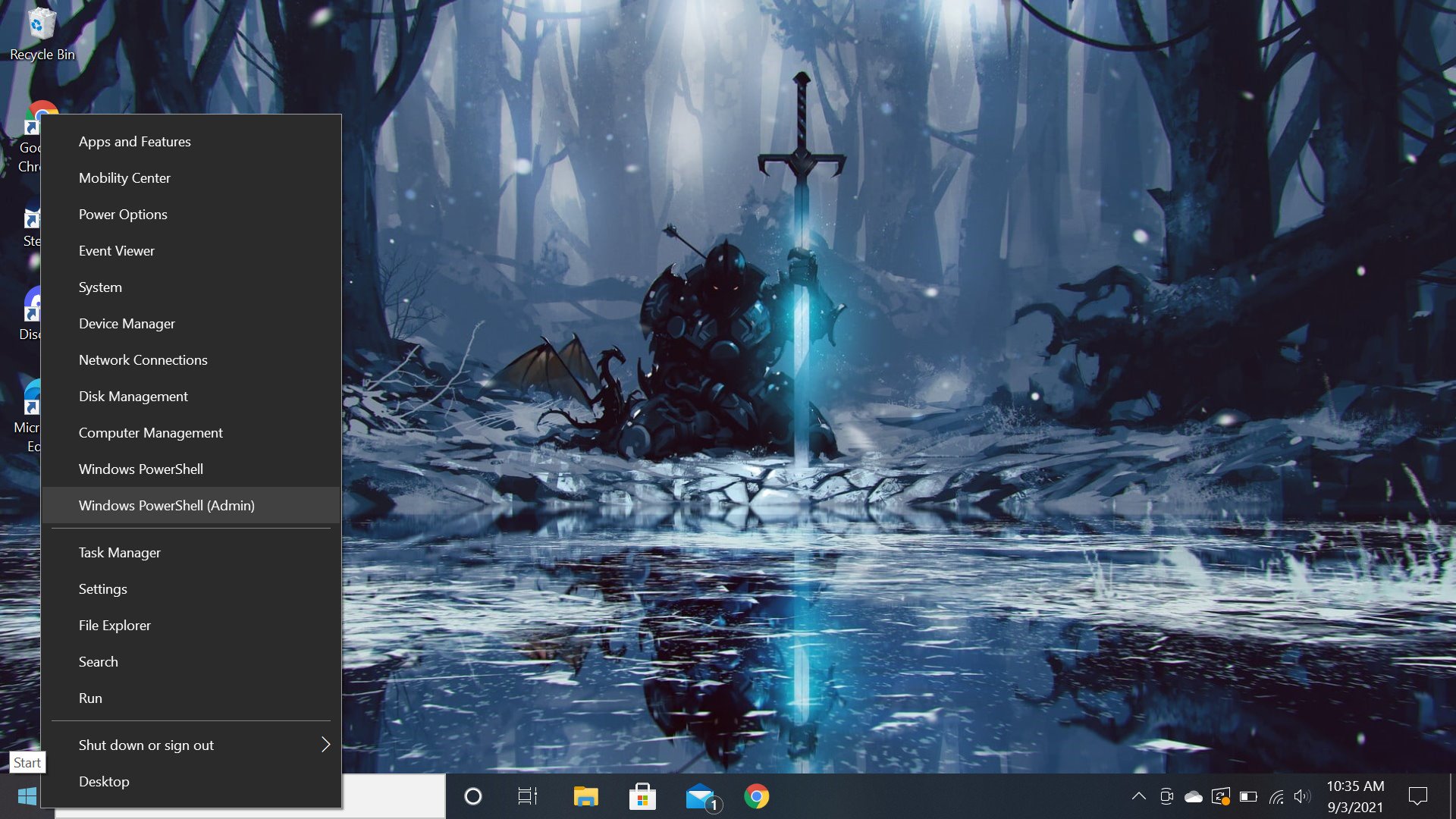
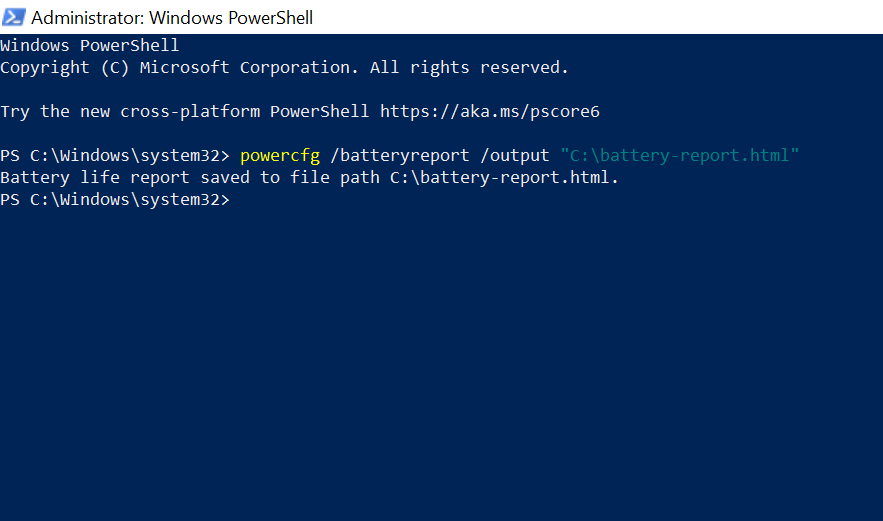
Source: Fenêtres Centrales
- Lorsque la fenêtre PowerShell bleue apparaît, tapez ou collez powercfg/batteryreport/output « C:\battery-report .html » dedans.
- Appuyez sur Entrée.
- PowerShell générera un rapport de batterie et l’enregistrera sur votre ordinateur.
- Pour y accéder, tapez ce PC dans la barre de recherche Windows.
-
Cliquez avec le bouton gauche sur l’application PC qui apparaît.
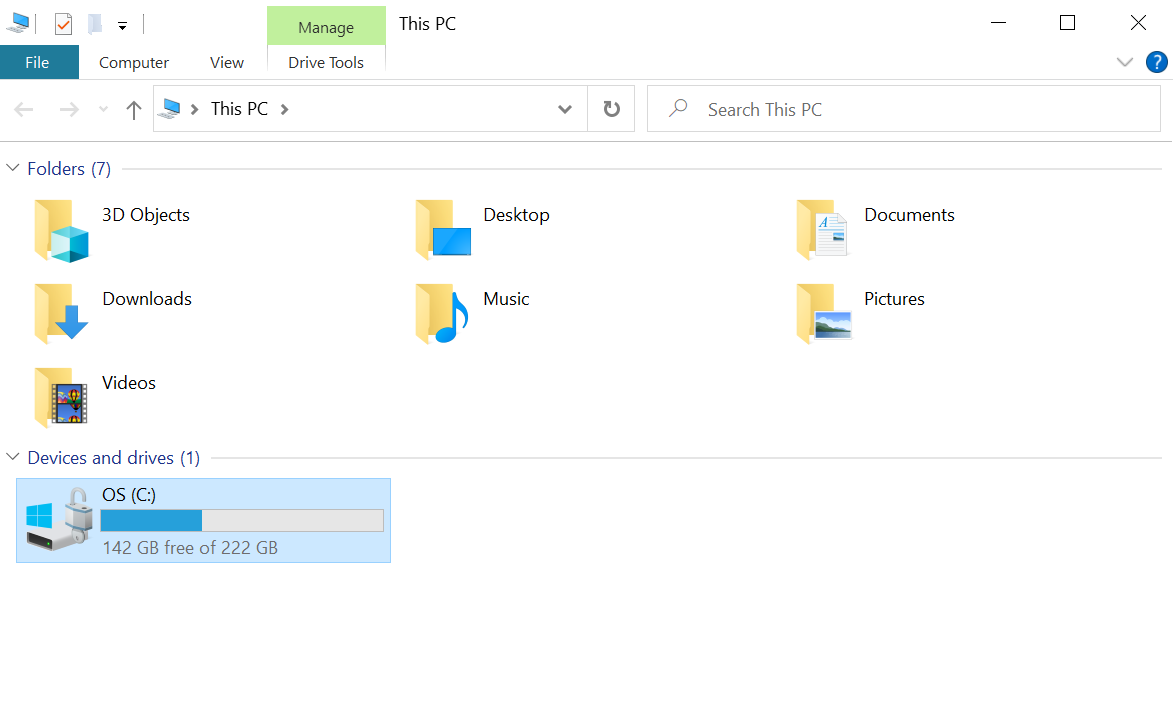
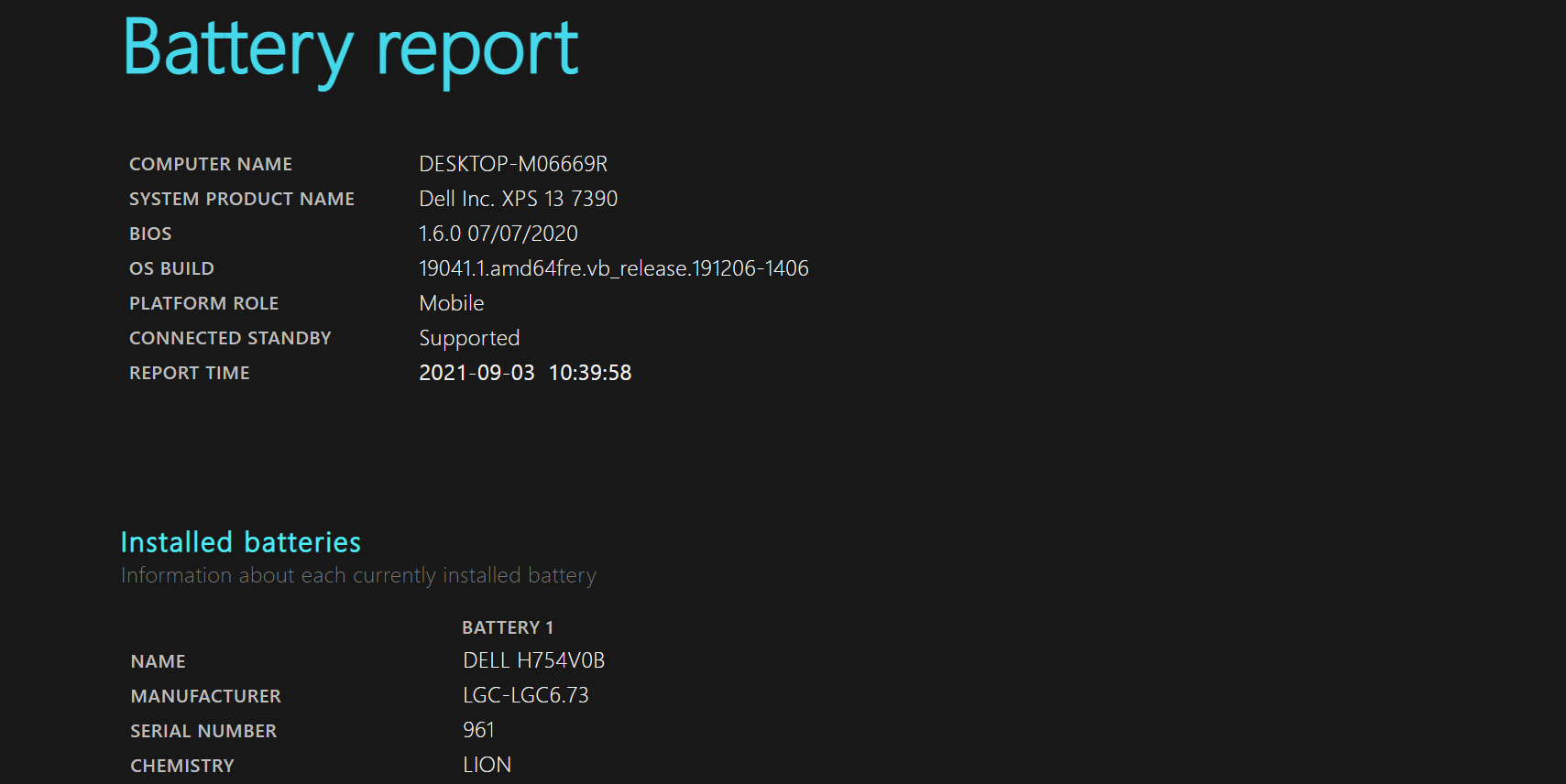
Source: Fenêtres Centrales
- Sous l’en-tête « Périphériques et lecteurs », cliquez sur le lecteur C.
- Trouvez le rapport de batterie.fichier html et cliquez dessus.
Cela ouvrira le rapport de batterie généré par le programme PowerShell afin que vous puissiez le lire. Dans ce rapport, vous pouvez voir les spécifications de la batterie de votre ordinateur portable, chaque fois qu’elle a été récemment utilisée au cours des trois derniers jours, l’autonomie moyenne estimée en fonction des vidanges de batterie précédentes et d’autres statistiques. Si le rapport de batterie montre des signes de dommages ou de détérioration, le rapport vous en informera et vous recommandera de remplacer la batterie.
Plus de ressources Windows
Si vous avez une batterie saine mais que vous souhaitez vous assurer qu’elle vous donne des estimations précises de la durée de vie de la batterie, consultez notre guide sur la façon de recalibrer la batterie de votre ordinateur portable Windows 10. En outre, pour des articles plus utiles, une couverture et des réponses aux questions courantes sur Windows 10 et Windows 11, consultez les ressources suivantes:
- Windows 10 sur Windows Central – Tout ce que vous devez savoir
- Aide, conseils et astuces de Windows 10
- Windows 11 sur Windows Central – Tout ce que vous devez savoir
- Aide, conseils et astuces de Windows 11

Pour l’avenir: À quoi s’attendre de Surface et Windows en 2022
2021 a été une année étonnamment importante pour Microsoft, avec l’introduction d’une nouvelle version de Windows, le dévoilement d’un nouvel ordinateur portable Surface phare et une refonte majeure de la Surface Pro, et le 20e anniversaire de Xbox. Pouvons-nous nous attendre à ce que 2022 soit à un niveau similaire en ce qui concerne les annonces, les changements et les jalons énormes?

Ces 5 exclusivités Xbox nous enthousiasment pour 2022
Xbox a connu une excellente année 2021, mais il y a encore plus d’exclusivités à espérer en 2022 et au-delà. Voici les cinq meilleures exclusivités Xbox que je suis incroyablement excité de jouer.

Pour le meilleur ou pour le pire, les PC de jeu pré-construits étaient gros en 2021
Avec des pénuries de GPU qui durent tout au long de l’année, de plus en plus de gens se sont tournés vers les PC de jeu de bureau pré-construits afin de s’amuser dans le jeu vidéo.

Vous recherchez d’excellents jeux multijoueurs sur PC? Découvrez nos favoris.
Les jeux multijoueurs sont parmi les meilleurs proposés aux joueurs sur PC. Voici un aperçu de certains des meilleurs jeux multijoueurs dans lesquels vous pouvez vous plonger sur PC aujourd’hui.